Idea通过maven快速构建项目
1.搭建项目的开发环境
- 设置字体
- 设置工作区的字符集为utf-8
- 设置basePath变量及base标签
1 | <% |
2.创建Maven项目前的准备工作
使用settings引入本地仓库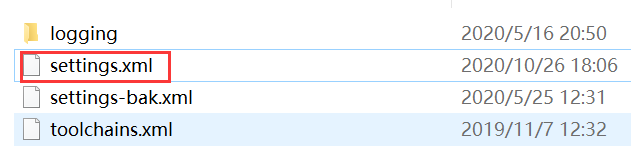
打开settings.xml设置本地仓库位置
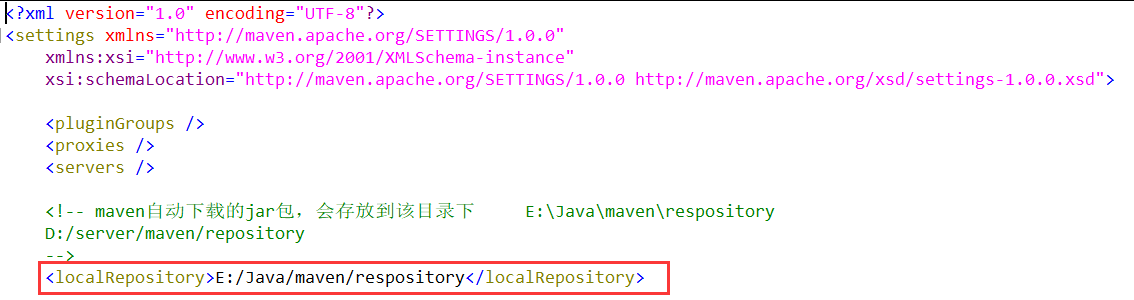
创建Maven web项目
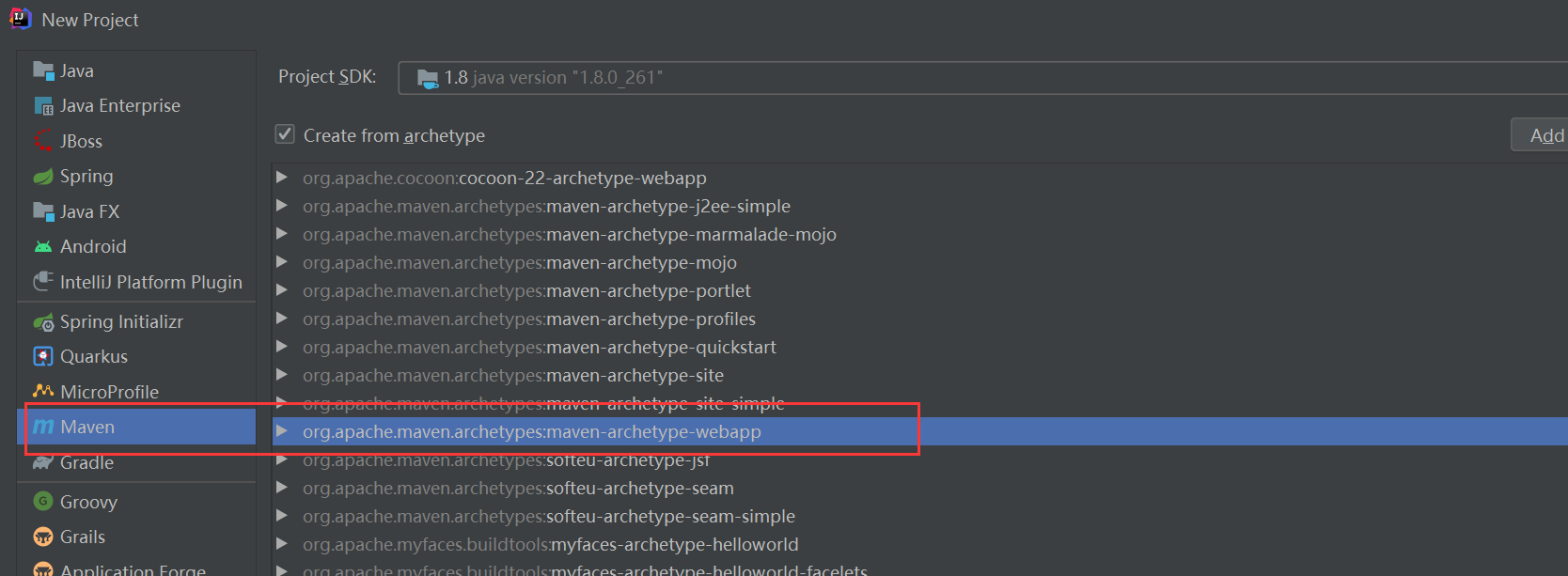
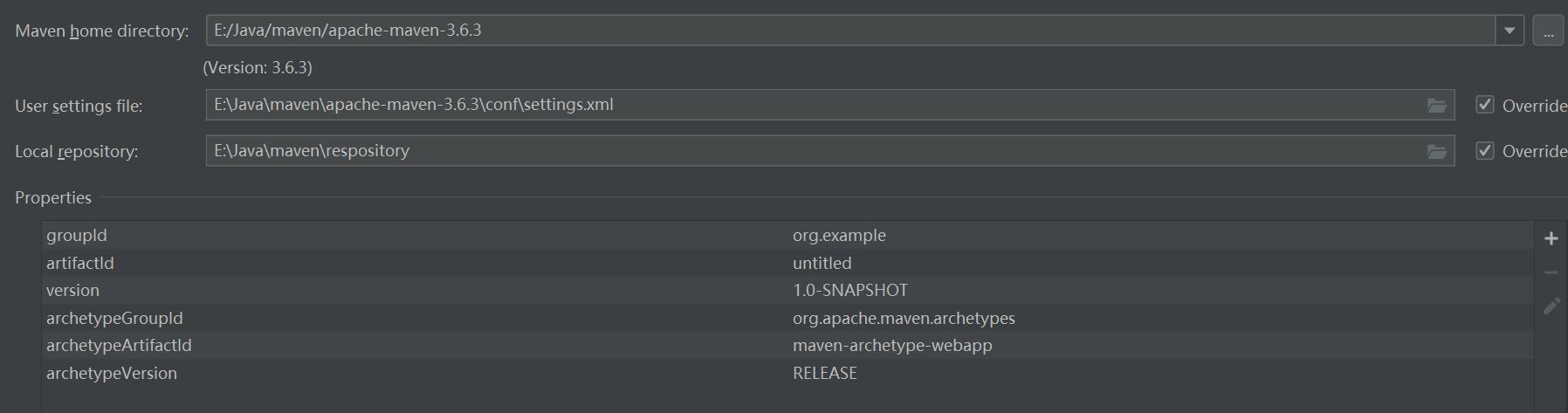
新创建的Maven项目,目录结构如下:
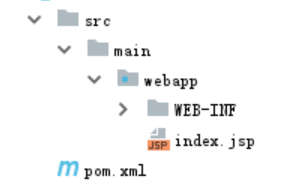
将pom.xml中没有用的信息去除掉
在main文件夹下建立java文件夹和resources文件夹
与main文件夹平级创建一个test文件夹
test文件夹下创建java文件夹和resources文件夹
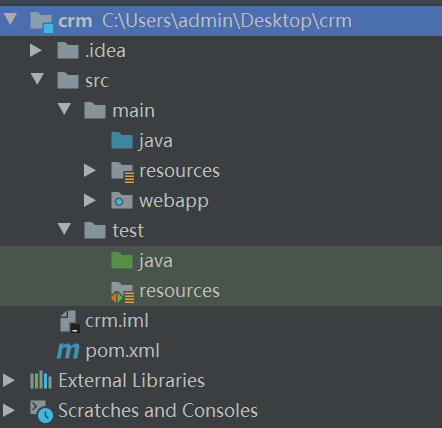
注意:为文件夹赋予功能(颜色)后,文件夹才会生效
将我们自己的web.xml模板导入
通过pom.xml导入我们需要的jar包
在pom.xml中加入构建资源
1 | </build> |
点击左侧Maven Projects,点击刷新
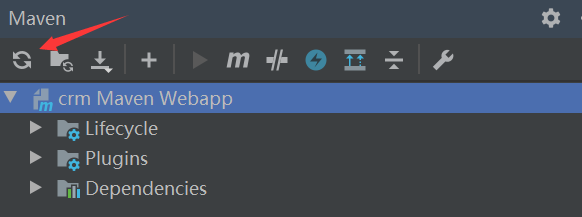
在resource路径下引入开发用的配置文件和属性文件
- jdbc.properties(修改数据库名)
log4j.properties
mybatis-config.xml
SqlMapper.xml(建立后台包结构后加入该文件)
项目文件结构如下:
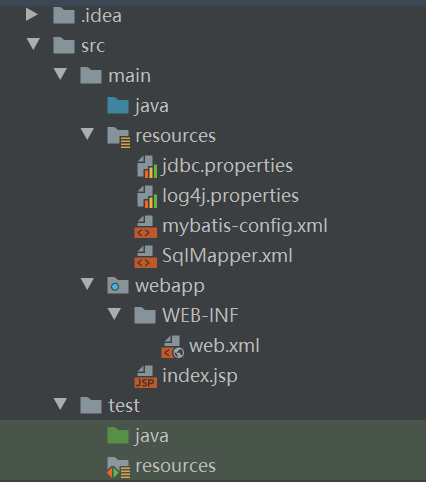
3.创建一个数据库
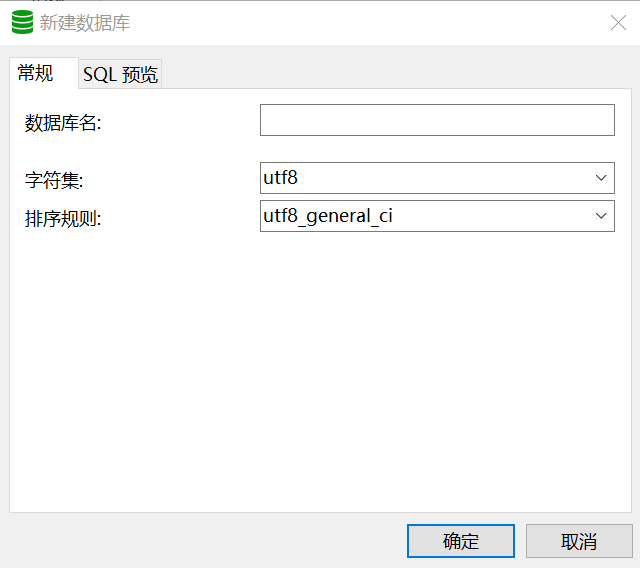
将项目原型拷贝到webapp目录下
启动Tomcat服务器,测试